
Googleアカウントを取得したPCやスマホなら、基本的に自動ログイン状態が継続されるため、ログイン操作をすることはほとんどないでしょう。
ですが、例えばPCでGoogleアカウントを取得した場合、スマホで同じGoogleアカウントを使いたい時には、ログインの操作をする必要があります。
また、スマホを機種変更した時も、新しいスマホでGoogleアカウントにログインしなければ、Gmailなどのサービスは利用できません。
そこで今回はGoogleの使い方の「基本のキ」。アカウントへログインする方法をご紹介します。
Googleアカウントにログインする方法
Googleアカウントへログインするには、操作する端末が、安定しているインターネットに接続されている必要があります。モバイルデータ通信やWi-Fiなどに接続し、以下の方法で操作してみましょう。
※利用した端末
HUAWEI MateBook X (Windows 10)
iPhone SE 第2世代(iOS 14.4)
Galaxy S20(Android 11)
【PC】Googleアカウントにログインする方法
Googleアカウントにログインする方法は、以下のとおりです。なお、操作した端末はWindows PCですが、Macでもほぼ同じ操作でログインができるため、ぜひ試してみてください。
1:ブラウザでGoogleにアクセスします。
2:画面の右上にある「ログイン」をクリックします。
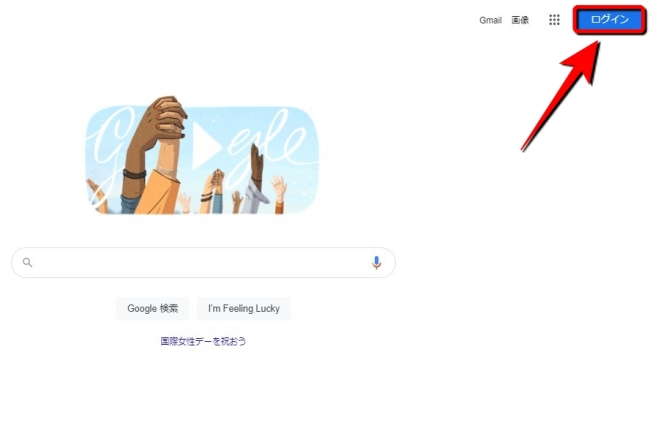
3:GoogleアカウントのGmailアドレスまたは登録している電話番号を入力し「次へ」を選択します。
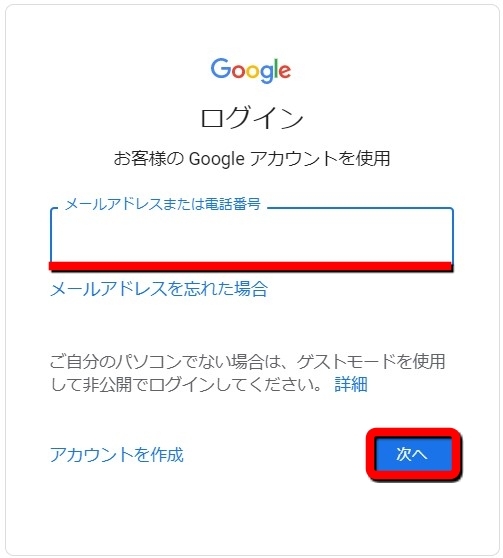
4:Googleアカウントのパスワードを入力し「次へ」をクリックします。
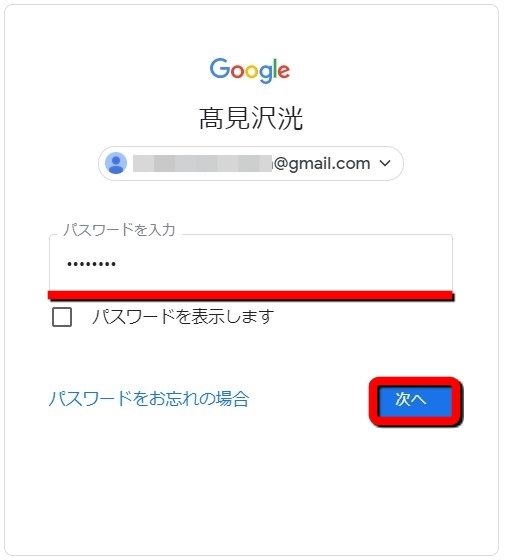
以上がGoogleアカウントへログイン方法です。なお、ログイン中のGoogleアカウントは画面右上にあるアカウントアイコンでチェックできます。
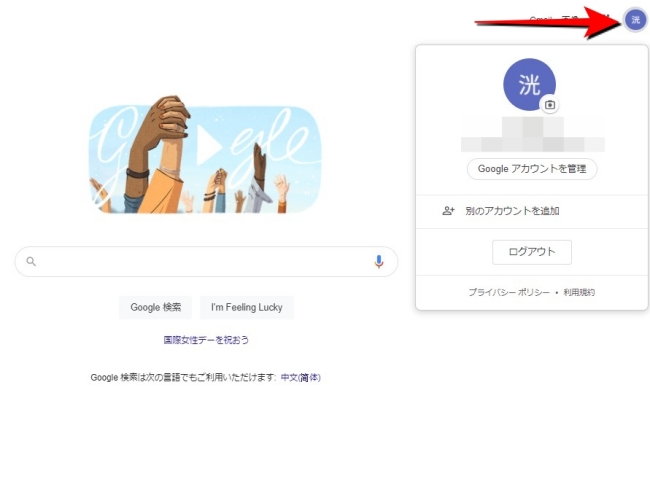
【iPhone】Googleアカウントにログインする方法
iPhoneの場合、Google系のアプリを利用する時に、Googleアカウントへログインすることがあるでしょう。今回は「Gmailアプリ」を例にGoogleアカウントへの「ログイン」をします。
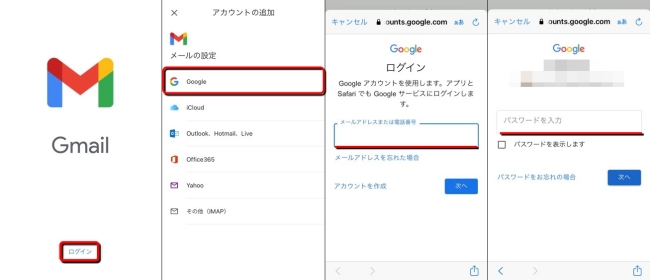
1:Gmailアプリ(Google系のアプリ)を起動します。
2:「ログイン」をタップします。
3:「Google」をタップします。
4:Gmailのアドレス、または登録している電話番号を入力して「次へ」をタップします。
5:パスワードを入力して「次へ」をタップします。
以上でログイン操作は完了です。
【Android】Googleアカウントにログインする方法
Androidスマホの場合、設定アプリでGoogleアカウントへログイン操作ができます。設定アプリでGoogleアカウントにログインしてしまえば、例えば「Gmail」アプリや「YouTube」アプリなどで、個別にGoogleアカウントへのログインをする必要はありません。
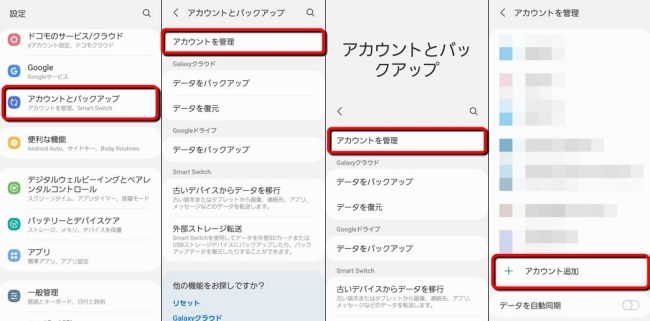
1:設定アプリを起動します。
2:「アカウントとバックアップ」をタップします。
※Galaxy S20で操作しているため、端末によっては表示されている名称が異なる可能性があります。
3:「アカウントを管理」を選択します。
4:「アカウント追加」をタップします。
5:「Google」を選択し、Gmailアドレスまたは電話番号を入力。「次へ」をタップします。
6:パスワードを入力して「次へ」をタップします。
以上でGoogleアカウントへのログインは成功です。
Googleアカウントにログインできない時の対処法
・端末のOS(ソフトウェア)を更新する
・Google系のアプリを更新する
・PC/スマホを再起動する
・通信環境が安定している場所でログインする
・入力したGmailアドレスまたはパスワードが間違っている可能性があるため、再度ログイン操作を試してみる
・ログインしようとしているGoogleアカウントが停止もしくは削除されている場合は、「Googleアカウント復元」を試してみる。
また、ログイン時に入力するパスワードなどを忘れてしまった方は、以下の関連記事をご参照ください。
【関連記事】ID、パスワードを忘れてGoogleアカウントにログインできない時の対処法
Googleから「不正なログインがブロックされました」というメールが来た! 対処法は?
そのメールは本当に〝Googleから送信されたもの〟でしょうか? 場合によっては、Googleを偽っている第三者からのメールで、返信を促され、大切な個人情報などを自ら教えてしまうかもしれません。
ですので、その不審なメールが事実かどうか、また事実の場合はどのように対処すれば良いのかをチェックしてきましょう。
Googleアカウントのアカウントアクティビティ(ログイン履歴)を確認!
不正なログインがブロックされました、といったような趣旨のメールが届いた場合は、本当に知らないデバイスからログインされそうになったかどうかを確認することにより、その真偽に近づけるかもしれません。
ログイン履歴こと「アカウントアクティビティ」は以下の手順でチェックできます。
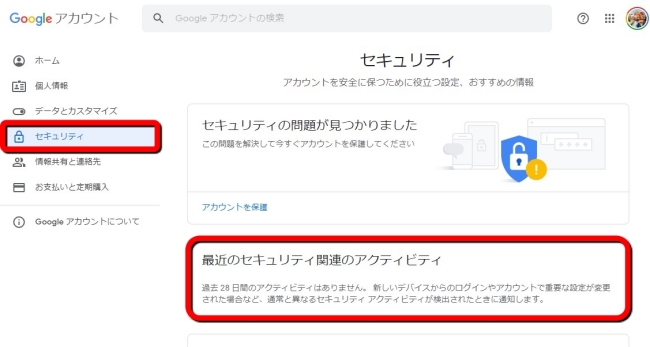
1:Googleアカウント管理にアクセスします。
2:「セキュリティ」を選択します。
3:「最近のセキュリティ関連のアクティビティ」をチェックします。
不審なログインなどが検知された場合は、こちらに通常とは異なるセキュリティアクティビティが通知されます。
Googleアカウントへ不審なアクセスが事実だったら……
Googleアカウントへの不審なアクセスが事実であったら、アカウントのセキュリティを高めることをおすすめします。2段階認証を設定したり、パスワードを変更することで、セキュリティが高まるはずです。
【関連記事】2021年の世界サイバー犯罪被害額は約6兆ドル、なぜGoogleアカウントの2段階認証は重要なのか?
※データは2021年3月上旬時点での編集部調べ。
※情報は万全を期していますが、その内容の完全・正確性を保証するものではありません。
※製品のご利用、操作はあくまで自己責任にてお願いします。
文/髙見沢 洸















 DIME MAGAZINE
DIME MAGAZINE













